忘记了您的 Apple ID 密码,无法找回您的 Apple 帐户?
Apple ID 是您使用各种 Apple 服务的身份中心。 您需要它来在所有 Apple 设备之间安装应用程序、购买商品、同步设置和数据、使用 FaceTime 和 iMessage 等。 您可以通过 Apple ID 恢复 当您无法登录 Apple 帐户或重设密码时。
这篇文章介绍了什么是 Apple ID 恢复以及恢复 Apple ID 的 3 种有效方法,无论有没有电话号码。
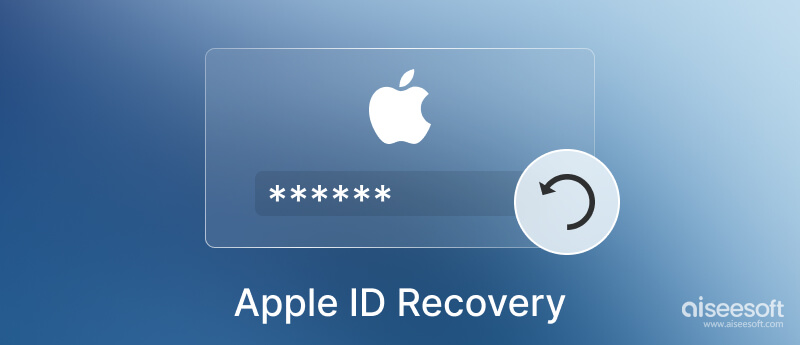
Apple ID 恢复或帐户恢复是让您恢复到 Apple 帐户的过程。 它主要用于重置您的 Apple ID 密码,尤其是当您没有足够的信息时。 出于安全原因,Apple ID 恢复过程通常需要几天或更长时间。 确保您的 Apple 帐户和相关信息的安全至关重要。 Apple ID 恢复后,您可以再次使用您的帐户。
您可以在 我忘了 网站。 它显示了 Apple 帐户恢复需要多长时间或何时可以获得更多信息。
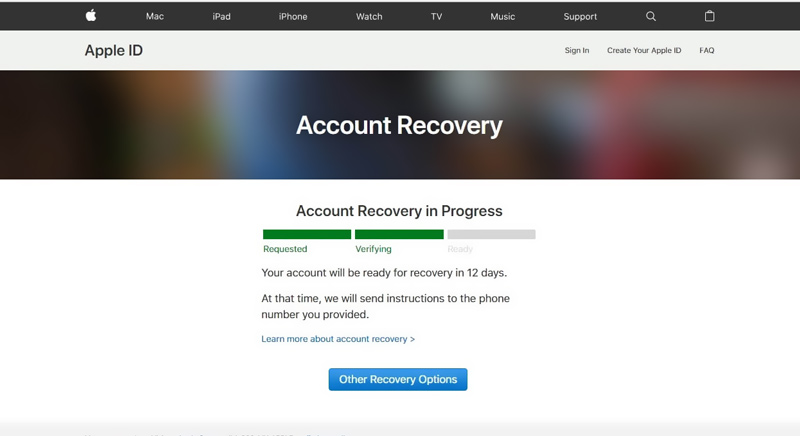
考虑到延迟很不方便,你最好在恢复前尝试重新设置密码。 如果您获得了 Apple ID 密码或成功登录所需的信息,您可以取消您的 Apple ID 恢复请求。 为帮助快速完成恢复,您应该关闭使用同一 Apple ID 登录的其他 Apple 设备。
如果您启用了双因素身份验证功能,则可以通过受信任的设备访问您的 Apple 帐户。 您可以在受信任的 iPhone、iPad 或 Mac 上重设和更改您的 Apple ID 密码。 如果您没有足够的信息,您可以通过常规方式在 iforgot 网站上恢复您的 Apple ID。
当您可以访问受信任的 iPhone 或 iPad 并进行双因素验证时,您可以尝试重置您的 Apple ID 密码。
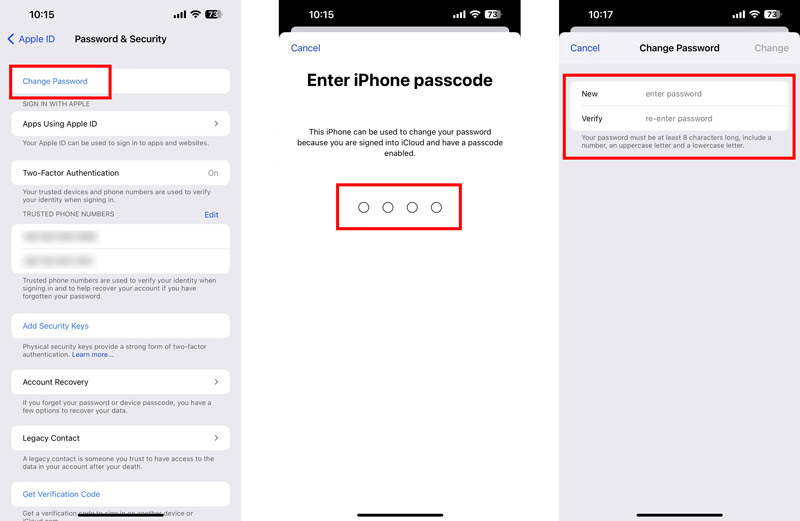



点击 无权访问您的任何 Apple 设备 如果您无法收到消息,请链接。 您可以通过三个选项重设 Apple ID 密码、在新设备上登录时重设密码、使用其他人的 iOS 设备或使用 Apple Store 中的 iOS 设备。 您可以选择一个首选的解决方案来恢复 Apple ID。
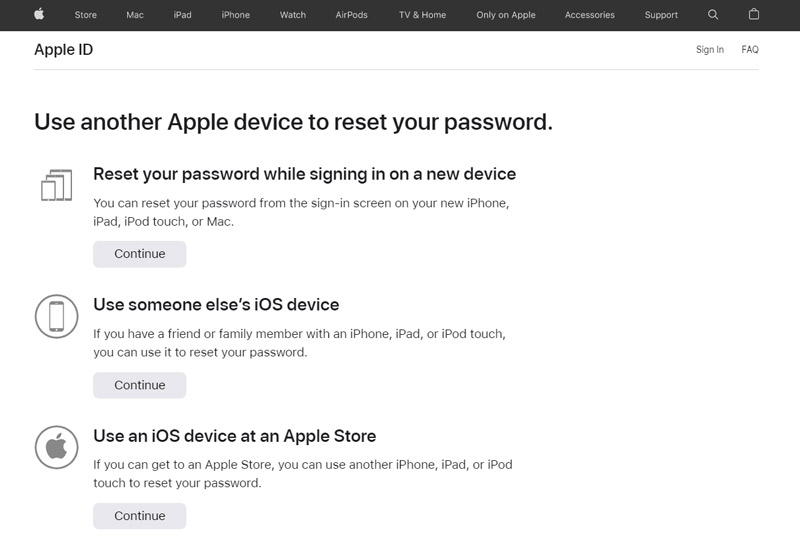
如果您仍然无法使用它们来重置您的 Apple ID,您可以选择最后一个选项。 点击 还是继续 继续前进。
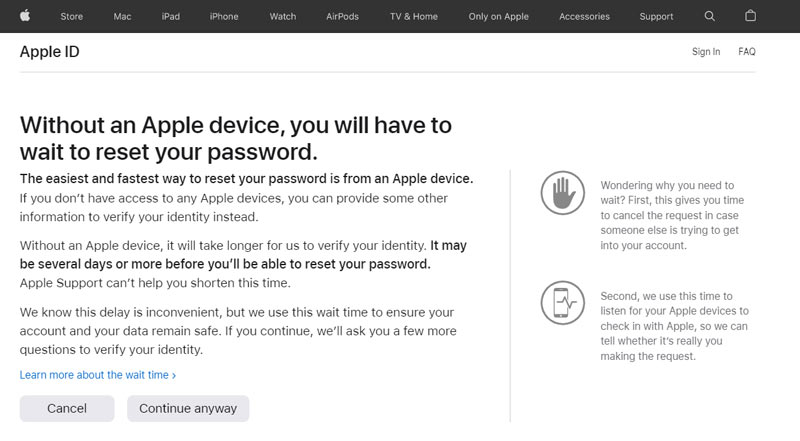
系统会提示您选择一个电话号码以接收验证码。 点击 无权访问这些号码中的任何一个,并尝试在没有电话号码的情况下恢复您的 Apple ID。 然后您需要输入发送到您的电子邮件地址的代码。 之后,您可以输入一个新的电话号码,以便 Apple 可以联系到您。 您可以选择使用以下方式获取说明 短信 or 电话.
如果您不喜欢或不能使用官方方式恢复您的Apple ID,您可以求助于专业的Apple ID恢复软件, iPhone解锁. 它可以让您轻松删除您的 Apple 帐户和相关密码。 您不需要电话号码或电子邮件地址即可恢复 Apple 帐户。 它支持所有 iOS 设备和版本。 您可以在 Mac 或 Windows PC 上免费下载它来恢复您的 Apple ID。

资料下载
100% 安全。无广告。
100% 安全。无广告。

我可以联系 Apple 恢复我的 Apple ID 吗?
当您的 Apple 帐户被锁定,或者您无法重设 Apple ID 密码时,您可以导航至 Apple 支持网站以获得官方帮助。 您将获得相关主题以恢复您的 Apple ID。 此外,您还可以选择与 Apple 员工通话以恢复 Apple ID。
如何在 Mac 上重设 Apple ID 密码?
在受信任的 Mac 上单击 Apple 菜单,然后选择“系统偏好设置”选项。 选择您的 Apple 帐户并转到密码和安全性。 现在您可以单击更改密码来重置您的密码。
在 iPhone 上的哪里添加恢复联系人?
当您想在 iPhone 或 iPad 上添加恢复联系人时,您可以打开“设置”应用,轻点您的 Apple ID,然后转到“密码与安全”选项。 向下滚动以选择帐户恢复,然后点击添加恢复联系人和添加恢复联系人按钮。 您需要识别您的面容 ID 或触控 ID 才能继续。
结论
这篇文章解释了 Apple ID 恢复 以及如何恢复您的 Apple 帐户。 您可以了解三种重置 Apple ID 密码的解决方案,以重新访问您的 Apple 设备。 此外,一个有帮助的 iPhone解锁 介绍删除没有电话号码或电子邮件地址的 Apple ID。

若要修复iPhone屏幕锁定,擦除密码功能可以为您提供很多帮助。 您还可以轻松清除Apple ID或“屏幕时间”密码。
100% 安全。无广告。
100% 安全。无广告。